Vous pouvez supprimer des dimensions et des mesures dans les éléments principaux, du moment que l'application n'est pas publiée.
Procédez comme suit :
-
En mode feuille, cliquez sur
Éditer la feuille dans la barre d'outils.
Le panneau des ressources s'ouvre du côté gauche.
- Cliquez sur l'icône
pour afficher les éléments principaux.
-
Cliquez sur la dimension ou la mesure à supprimer.
L'aperçu s'ouvre.
-
Cliquez sur l'icône
située au bas de l'aperçu.
Une boîte de dialogue s'affiche, indiquant que toutes les visualisations qui utilisent la dimension ou la mesure cesseront de fonctionner.
-
Cliquez sur OK.
La dimension ou la mesure est supprimée des éléments principaux, et toutes les visualisations placées sur les feuilles qui utilisaient l'élément supprimé ne fonctionnent plus. Le texte Dimension introuvable ou Mesure introuvable apparaît sur ces visualisations.
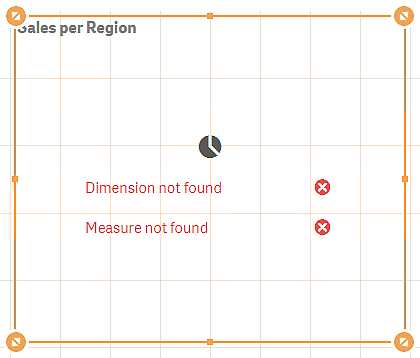
Remplacement d'une dimension ou d'une mesure non valide
Lorsqu'une dimension ou une mesure a été supprimée des éléments principaux, toutes les visualisations faisant référence à l'élément principal supprimé ne fonctionnent plus, jusqu'à ce que la dimension ou la mesure manquante soit remplacée.
Procédez comme suit :
-
En mode feuille, cliquez sur
Éditer la feuille dans la barre d'outils.
Le panneau des ressources s'ouvre du côté gauche. Cliquez sur l'icône
pour afficher les éléments principaux.
-
Faites glisser une dimension ou une mesure des sections Dimensions ou Mesures vers la visualisation sur la feuille.
Le menu contextuel s'ouvre.
-
Sélectionnez l'option Remplacer la dimension non valide ou Remplacer la mesure non valide.
La visualisation est complète et fonctionne à nouveau.
